前言
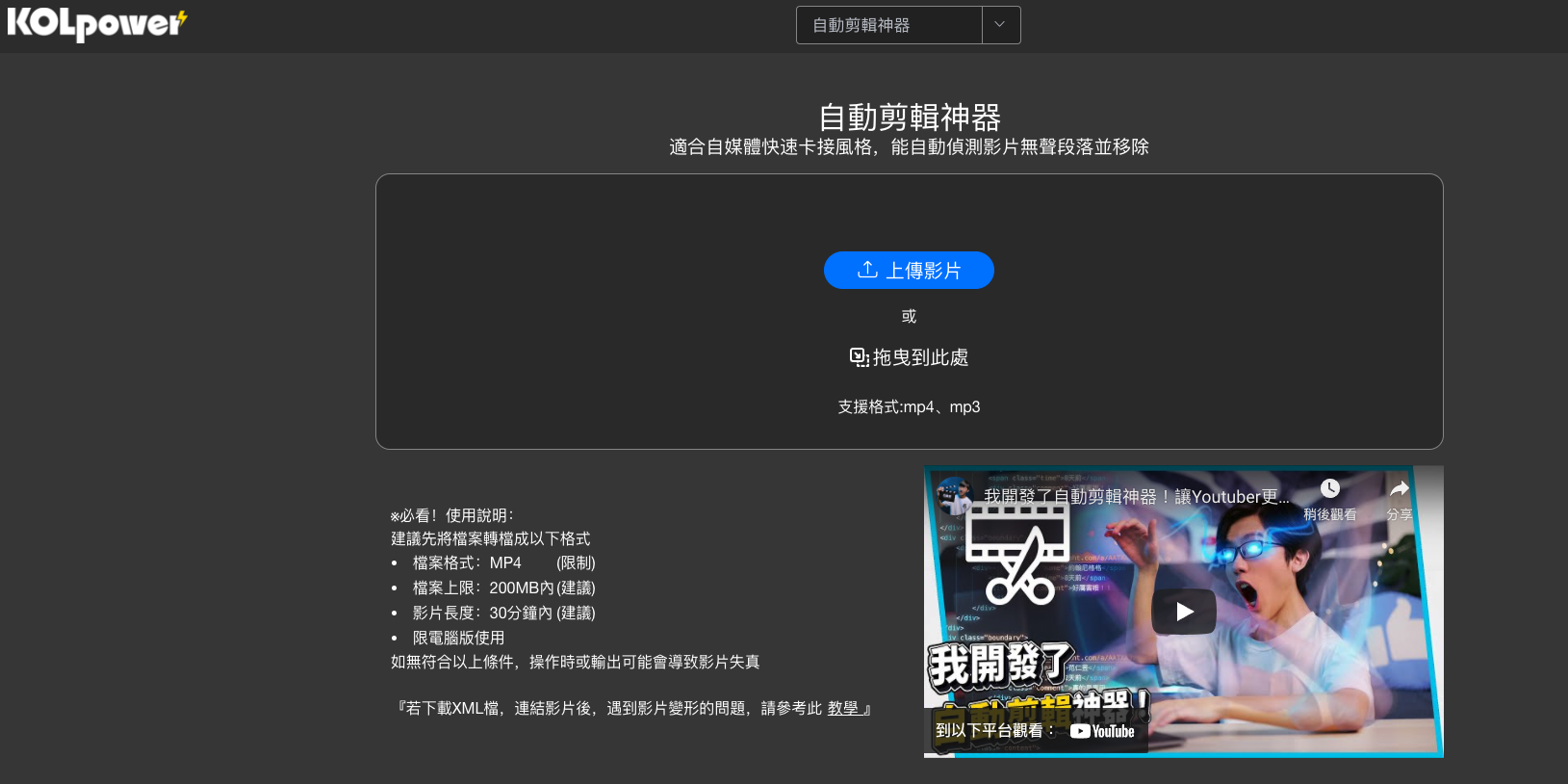
首先感謝六指淵提供了這麼棒的自動剪輯神器,讓我這剛入門剪輯的新手可以很快速地做一些卡接風格的使用,不過照著步驟把一些卡接內容完成之後,原本的影片是 1920x1080,拉進去會變形(1280x720),以下若是相關處理步驟,若也有遇到類似的問題可以參考。
- 我的 Premiere 版本為 2022
※必看!使用說明:
建議先將檔案轉檔成以下格式
檔案格式:MP4
(限制)
檔案上限:200MB 內
(建議)
影片長度:30 分鐘內
(建議)
限電腦版使用
如無符合以上條件,操作時或輸出可能會導致影片失真
介紹

把影片拉進去後把一些要調整卡接的地方弄完後,按下右下角的
下載 XML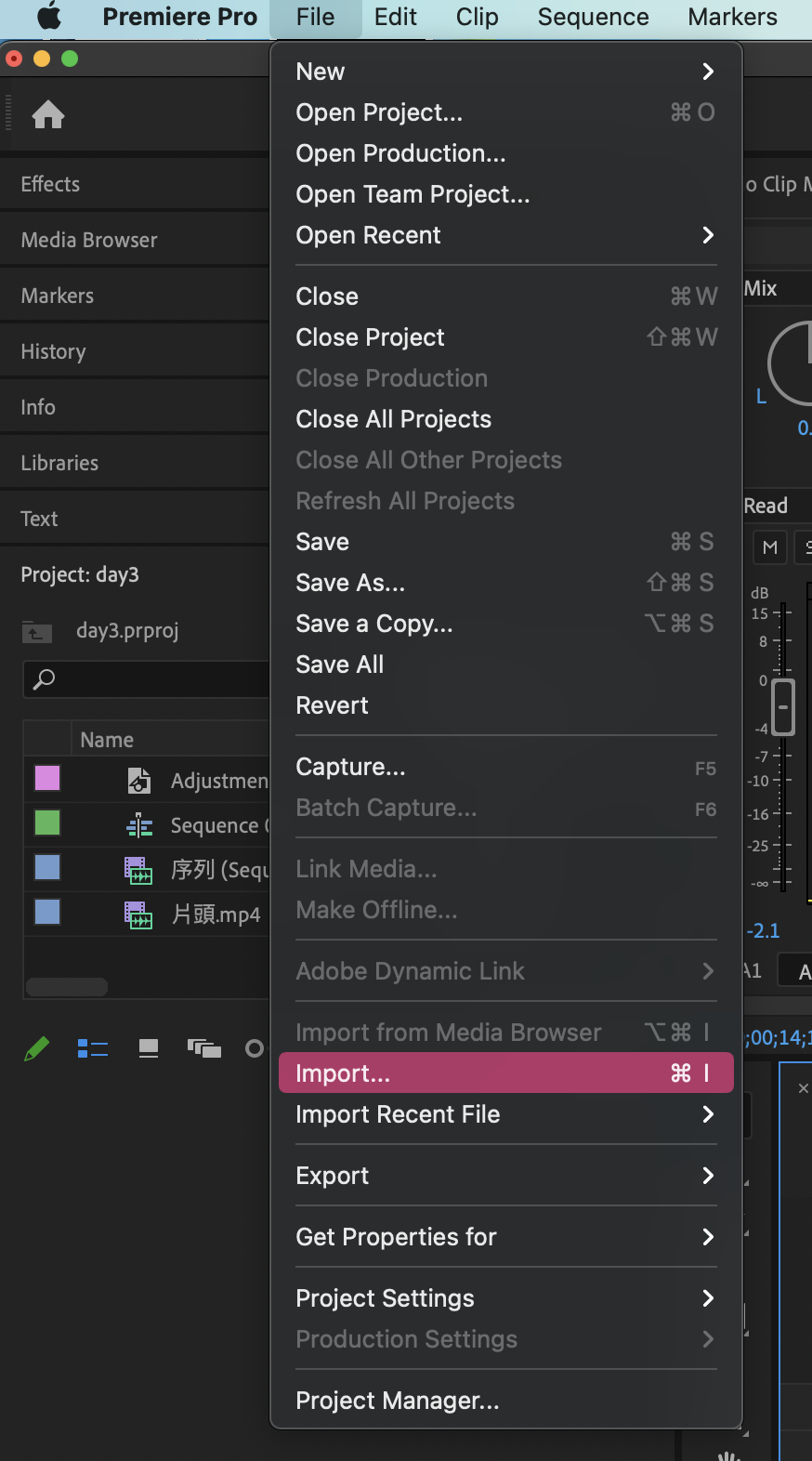
下載完後到 Premiere 左上角
File選擇Import..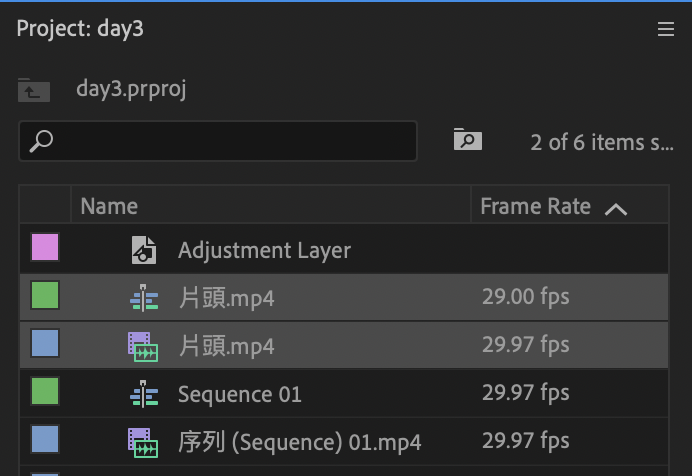
Import 剛剛下載的 XML 後,會出現兩個檔案,原檔+卡接檔

引入進來之後發現影片似乎縮小了,有些時候會變大
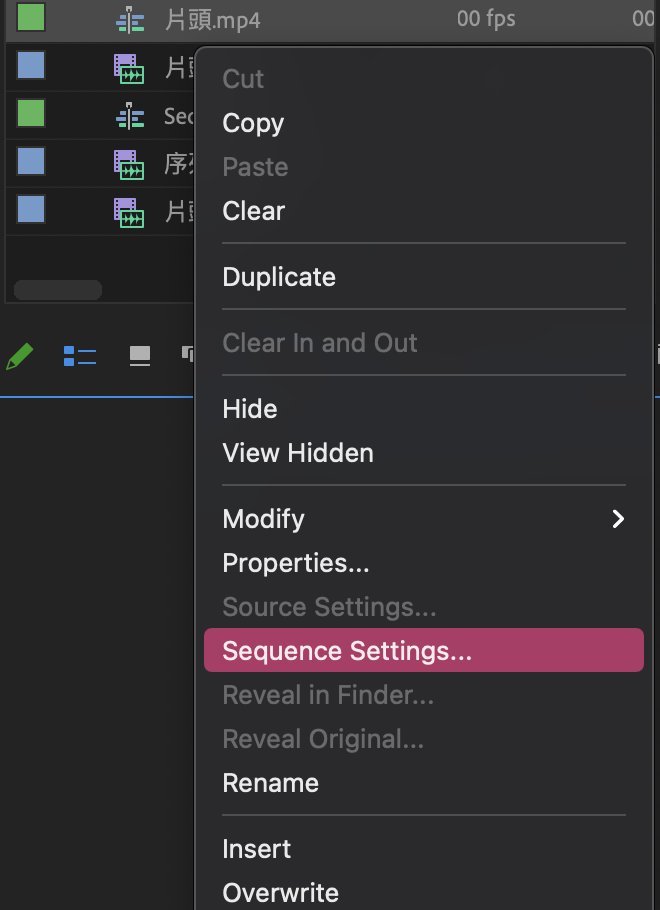
找到剛剛拉入 sequence 的檔案(長度較短的版本),
右鍵選擇Sequence Settings..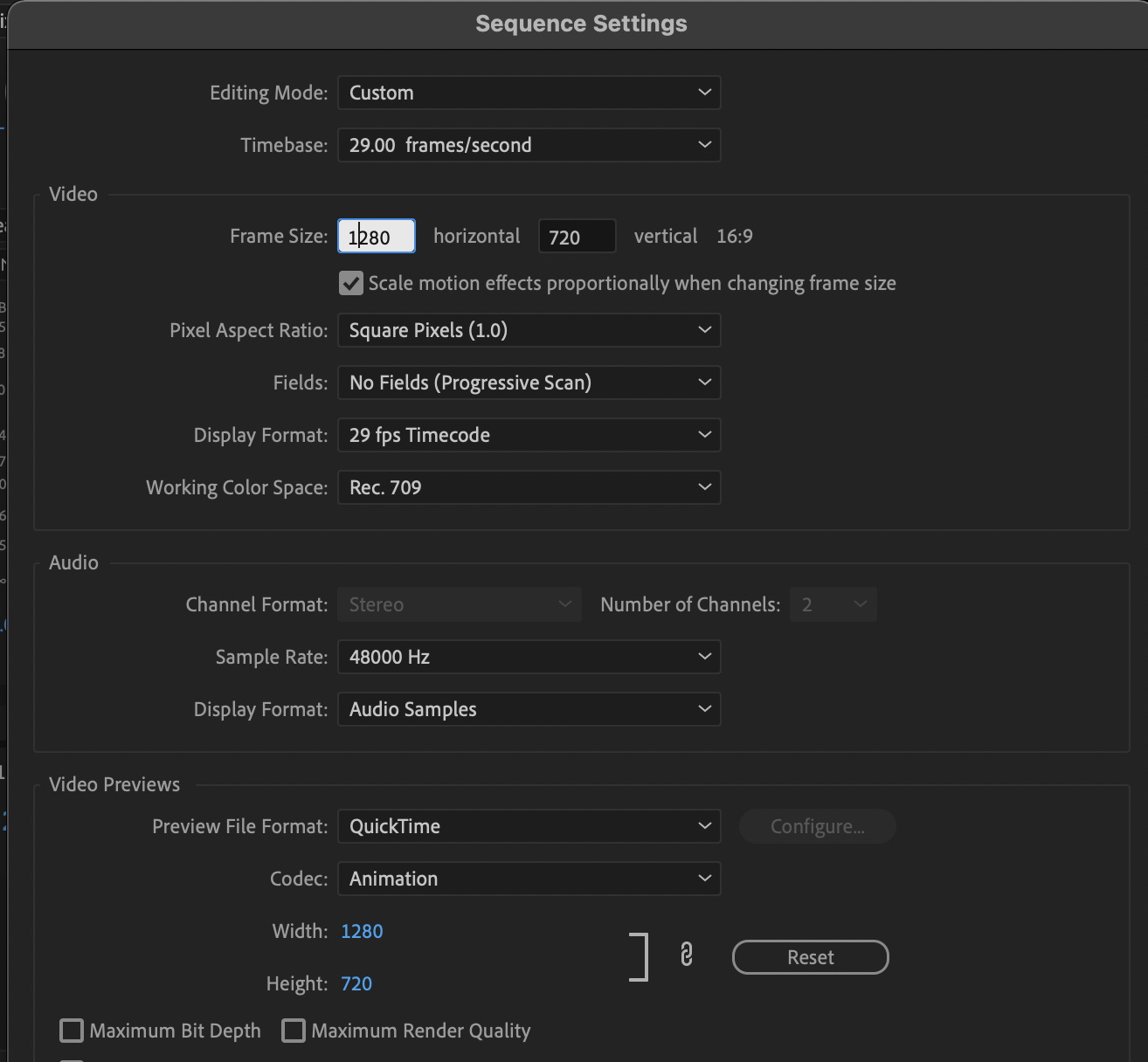
這邊我出現的是 1280 與 720
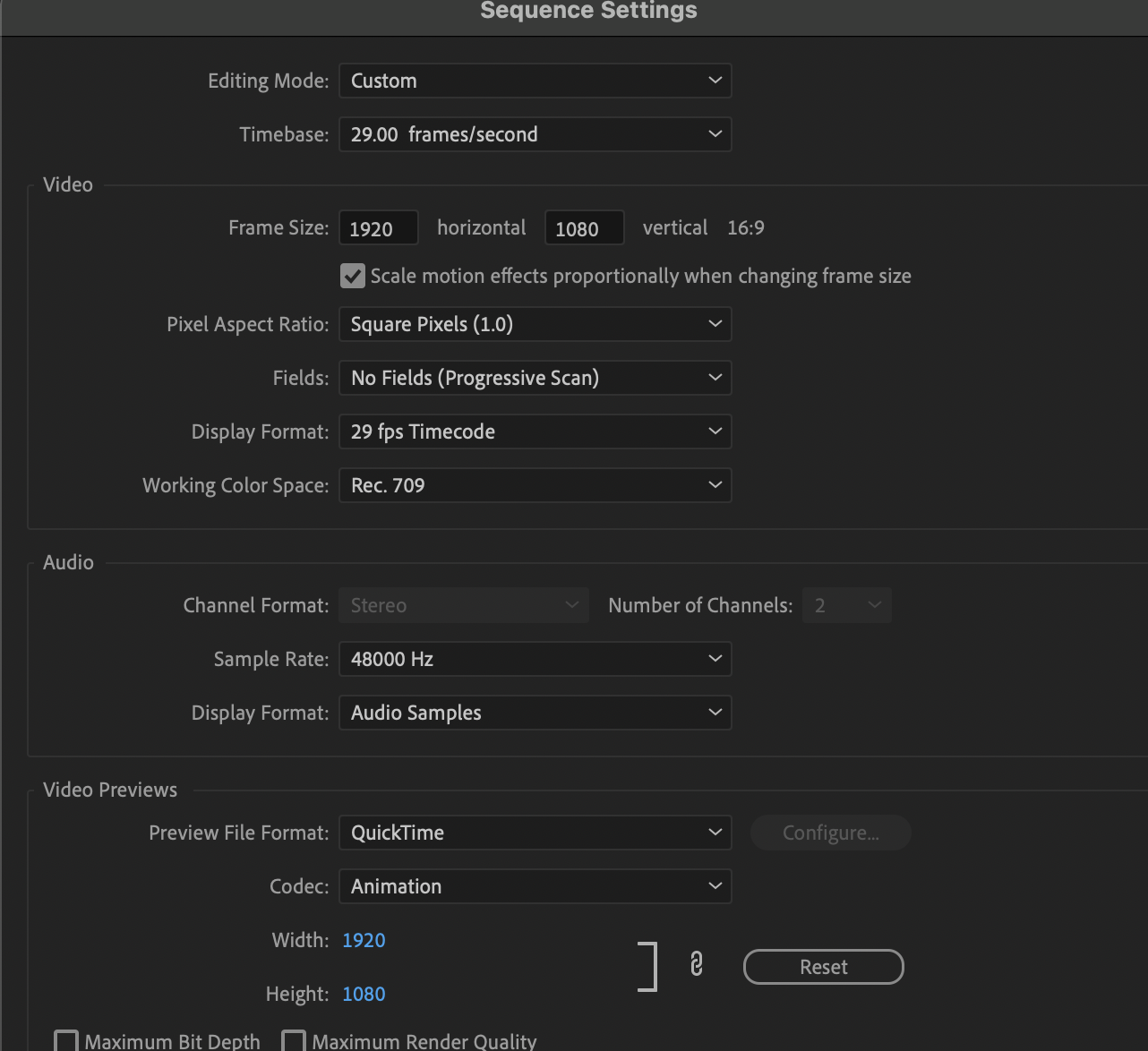
因為我習慣使用 1920 與 1080,因此這邊就把大小改成這樣
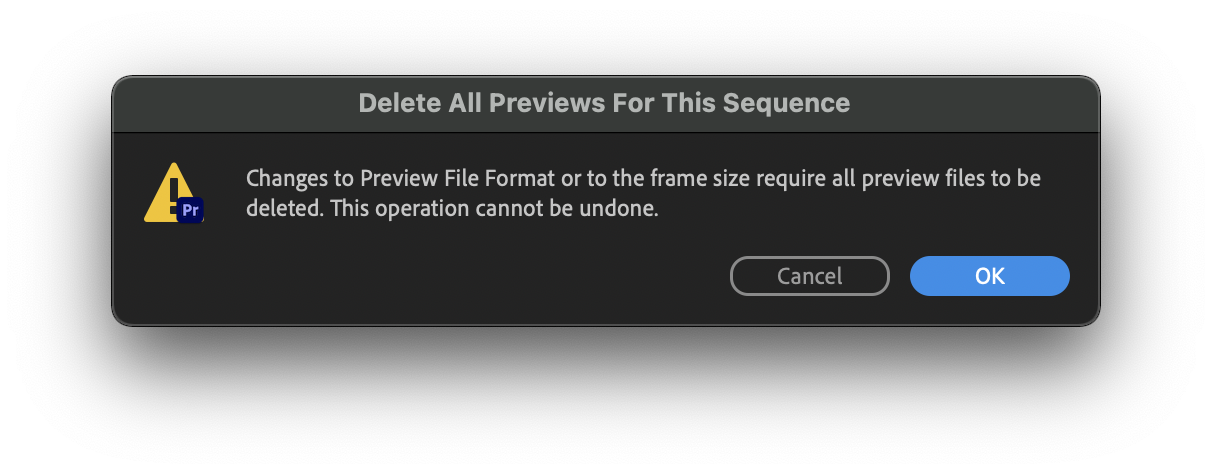
按下儲存後會告知你如果改了就不能復原(當然 ok)
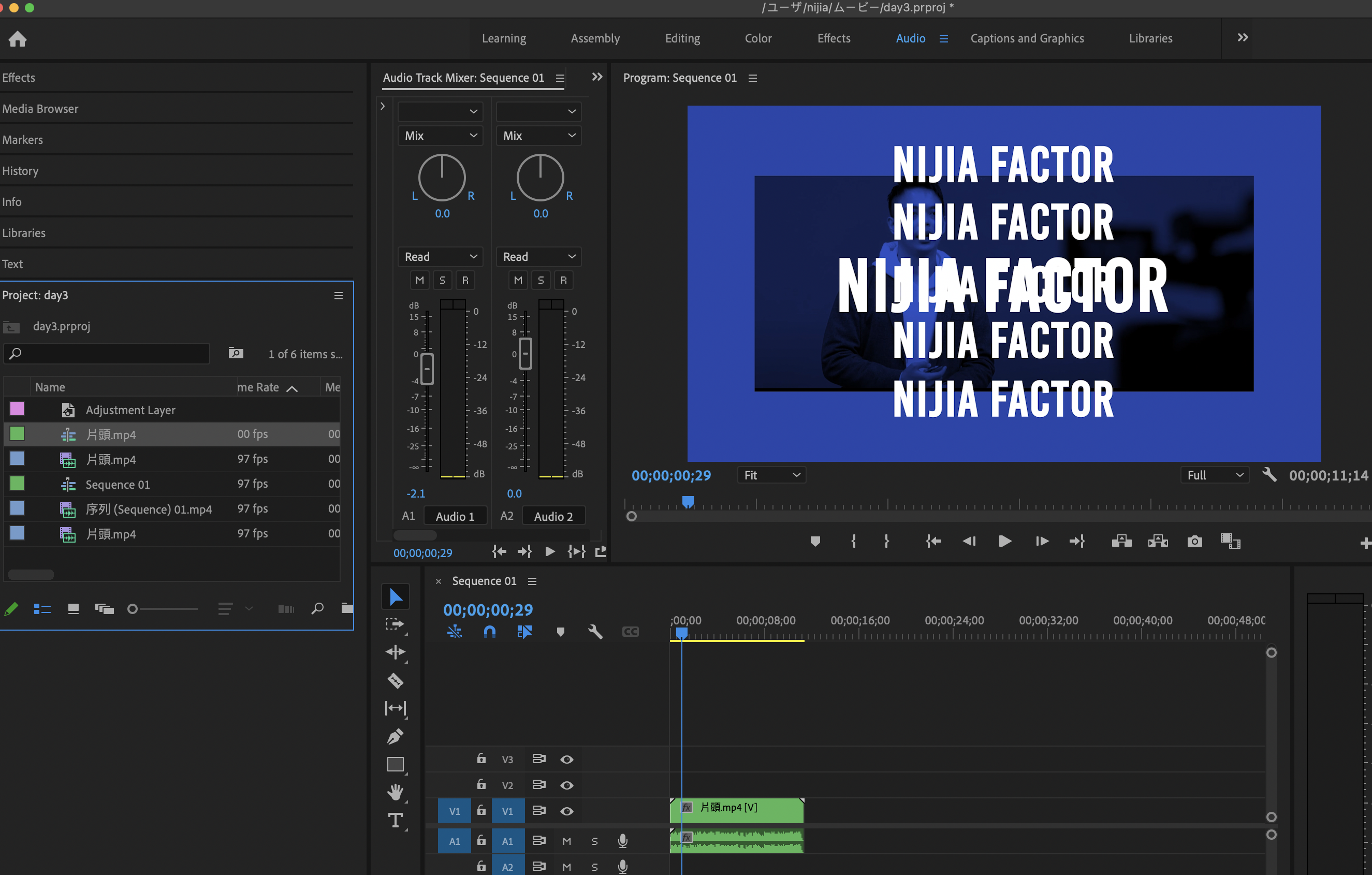
最後就看到結果是我要的大小啦 (撒花)
結論
有了這工具之後可以在 KOLpower 上快速的初剪,再透過引入後加速整體剪輯的速度!有這些工具只能感謝、感謝、再感謝~~好人喝珍奶會有粗吸管~